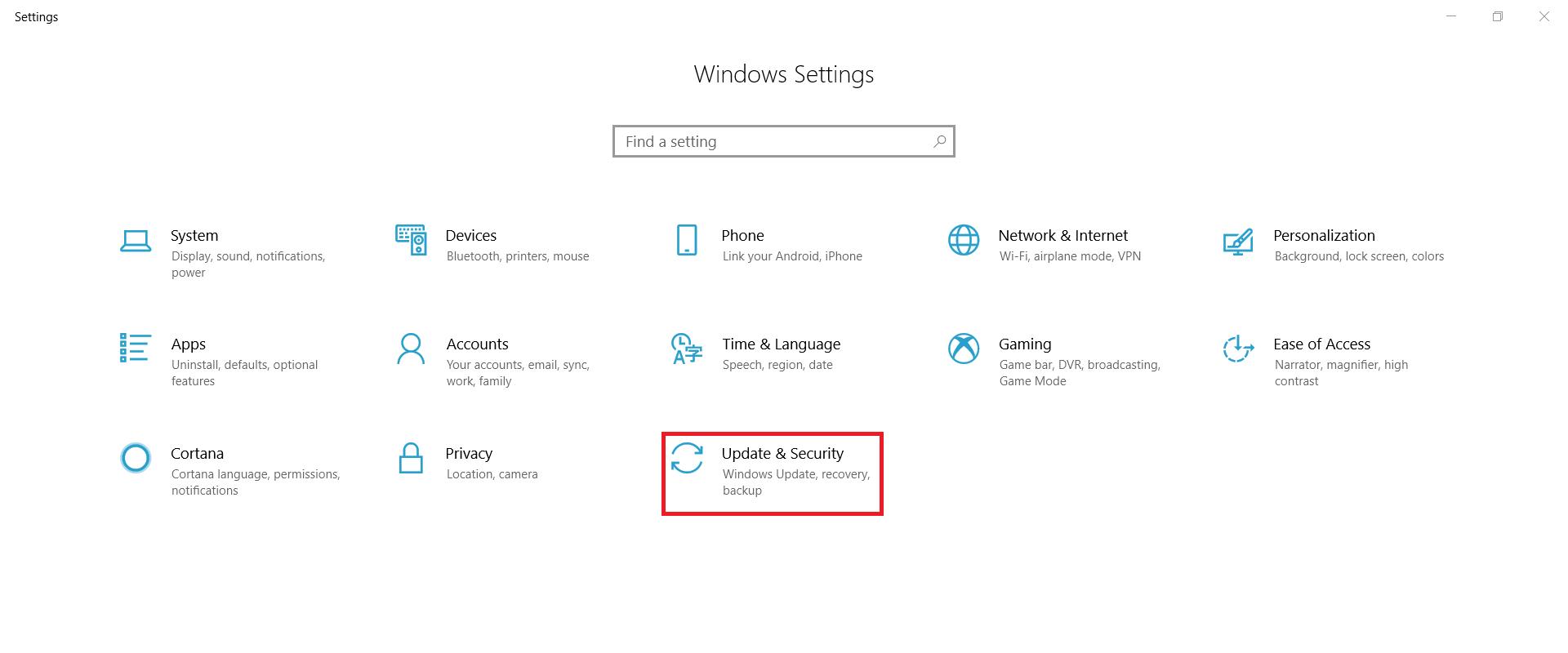Windows modules installer worker sử dụng tài nguyên quá nhiều
Vấn đề:
Đôi khi, bạn có thể nhận thấy rằng CPU và Disk trên Windows 10 của bạn đang sử dụng tài nguyên rất nhiều. Đặc biệt là sau khi cập nhật “Windows 10 April 2018”, máy tính của bạn hoạt động chậm và khó làm việc, đặc biệt là sau khi khởi động. Nếu bạn kiểm tra Task Manager Process, bạn sẽ thấy một tiến trình được gọi là Windows modules installer worker hoặc Tiworker.exe sử dụng rất nhiều tài nguyên của máy tính. Điều này có thể là 100% CPU hoặc 100% Disk, và bạn có thắc mắc Windows modules installer worker là gì?
Windows Modules Installer Worker là gì?
Windows modules installer worker hay Tiworker.exe là một thành phần hệ thống trên Windows chịu trách nhiệm cài đặt các module và cập nhật. Nó chuẩn bị trình cài đặt và thường xuyên kiểm tra các bản cập nhật mới cho máy tính của bạn. Ngoài ra, nó cũng hoàn thành các tác vụ khác sau khi cập nhật Windows.
Tóm lại, Tiworker.exe hay Windows modules installer worker sẽ giải phóng các tài nguyên sau khi hoàn thành quá trình cập nhật hệ thống. Tuy nhiên, đôi khi vì các lý do kỹ thuật, các tài nguyên này không được giải phóng và vẫn chạy ẩn danh. Điều này dẫn đến việc sử dụng quá nhiều tài nguyên hệ thống (100% Disk hoặc 100% CPU), làm cho máy tính của bạn trở nên chậm chạp. Đôi khi, việc bị nhiễm phần mềm độc hại, virus, lỗi hệ thống hoặc lỗi cập nhật cũng có thể gây ra tình trạng này.
Cách khắc phục lỗi:
Kiểm tra máy tính có nhiễm phần mềm độc hại/virus:
– Đầu tiên, bạn cần đảm bảo rằng máy tính của bạn không bị nhiễm phần mềm độc hại/virus bằng cách quét hệ thống với phần mềm diệt virus/anti-malware. – Bạn có thể tham khảo các phần mềm diệt virus/anti-malware tốt nhất hiện nay. – Đồng thời, sử dụng các chương trình tối ưu hóa hệ thống như CCleaner để dọn dẹp rác, temp, cache, tập tin swap và sửa lỗi registry. – Sau đó, khởi động lại Windows và kiểm tra xem CPU/Disk của bạn có tiếp tục sử dụng tài nguyên ở mức cao không. – Nếu vấn đề vẫn còn tồn tại, hãy thực hiện bước tiếp theo.
Cài đặt tất cả các bản cập nhật có sẵn:
– Đảm bảo bạn đã cài đặt tất cả các bản cập nhật có sẵn trên máy tính của bạn. Đôi khi, việc cập nhật bị mắc kẹt hoặc chờ đợi để chạy cũng có thể là nguyên nhân sử dụng quá nhiều tài nguyên hệ thống. – Windows 10 bản quyền được thiết lập để tự động kiểm tra và cập nhật các bản cập nhật mới nhất. + Nếu bạn chưa có bản quyền Windows 10, bạn có thể tham khảo và mua nó. – Nếu vì bất kỳ lý do nào mà bản cập nhật không được thực hiện tự động, bạn có thể kiểm tra theo cách sau: + Nhấn tổ hợp phím “Win + I” để mở cửa sổ Windows Settings, sau đó nhấp vào Update & Security.
Tắt cập nhật tự động trên Windows 10:
– Để tắt hoặc vô hiệu hóa chức năng này, bạn cần mở cửa sổ Windows Services. + Nhấn tổ hợp phím “Win + R”. Hộp thoại sẽ hiện ra, gõ “services.msc”, nhấn Enter. + Tìm dịch vụ có tên “Windows modules installer worker“. + Trong thẻ “Startup type“, chọn Disabled. + Trong thẻ “Service status“, nhấp vào nút Stop. + Làm tương tự với dịch vụ có tên “Windows Update“.
Chỉnh sửa thư mục SolfwareDistribution:
– Thư mục SoftwareDistribution là nơi Windows lưu trữ các bản cập nhật đã được tải xuống. Nếu thư mục này bị hỏng, bạn sẽ gặp sự cố trong quá trình cập nhật Windows. Vì vậy, hãy xóa tất cả các bản cập nhật đã tải xuống và buộc Windows tạo lại thư mục SoftwareDistribution mới.
– Để làm điều đó: Điều hướng đến thư mục C:WindowsWindows.
– Tại đây, xóa * (hoặc đổi tên, ví dụ thành SolfwareDistribution.OLD) thư mục SoftwareDistribution.
– Khởi động lại máy tính.
Chạy Trình khắc phục sự cố Windows Update
– Đây cũng là một phương pháp tốt hơn và dễ dàng hơn để sửa lỗi sử dụng nhiều tài nguyên hệ thống và sử dụng CPU cao do quá trình cập nhật Windows gây ra.
– Nhấn tổ hợp phím “Win + I” để mở cửa sổ Windows Settings, sau đó nhấp vào Update & Security.
– Trong cửa sổ Update & Security, chọn thẻ Troubleshoot.
– Trong thẻ Troubleshoot, chọn tag Windows Update và nhấp vào nút “Run the troubleshooter“
Trọng Khang – Pacisoft Vietnam
Nguồn: PACISOFT.vn | PACISOFT.vn